수업 2: Ellen을 안전하게 안내하기
확인된 버전: 2018.2.1 - 난이도: 초급
수업 2에서는 움직이는 플랫폼을 추가하고 움직이는 방향을 정하는 방법에 대해 알아봅니다. 게임 히어로 Ellen은 이제 플랫폼 위로 점프하여 플랫폼 간 빈 공간을 건널 수 있습니다. 또한 Ellen이 스위치를 슈팅하여 플랫폼을 트리거하는 방법도 배울 예정입니다. 예~!
이 수업을 성공적으로 완료하려면 적어도 1시간 정도는 할애해야 합니다. 진행하다가 막히는 부분이 있으면 Unity에서 관리하는 2D 게임 키트 포럼(2D Game Kit Forum)에서 답변을 찾고 지원을 받아보세요.
움직이는 플랫폼 추가하기
씬(Scene) 뷰에서 게임 오브젝트(GameObjects) 조작을 시작하려면 먼저 에디터 왼쪽 상단에 있는 이동(Move) 툴을 선택해야 합니다. 키보드에서 W를 눌러 이동 툴을 선택할 수도 있습니다.
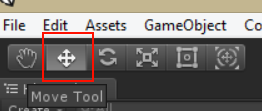
이제 레벨에 움직이는 플랫폼을 추가해 보겠습니다.
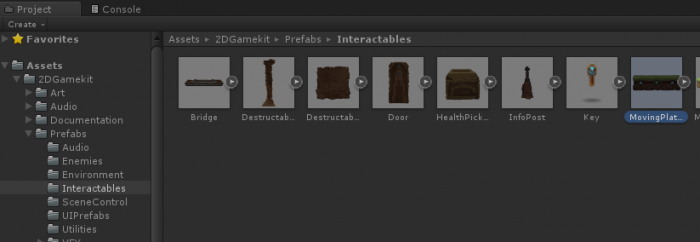
- 프로젝트(Project) 창으로 이동합니다. 프로젝트 창(프로젝트 뷰라고도 함)은 회색 창으로, 씬의 바로 아래에 위치해 있습니다.
- 에셋(Assets) > 2DGameKit > 프리팹(Prefabs) > 상호 작용 가능 항목(Interactables)으로 이동합니다.
- MovingPlatform을 마우스 왼쪽 버튼으로 클릭하여 씬 뷰로 드래그합니다.
- 계층(Hierarchy)에서 움직이는 플랫폼이 선택되어 있는지 확인합니다.
- W를 눌러 이동 툴을 사용합니다.
MovingPlatform에서 이동 툴을 사용하여 레벨에서 원하는 위치에 놓습니다.
MovingPlatform을 선택한 경우 빨간색 점선과, 이동 툴 기즈모가 점선 끝부분에 함께 표시됩니다(빨간색 화살표). 이 선은 게임을 플레이할 때 플랫폼이 움직이는 경로를 나타냅니다.
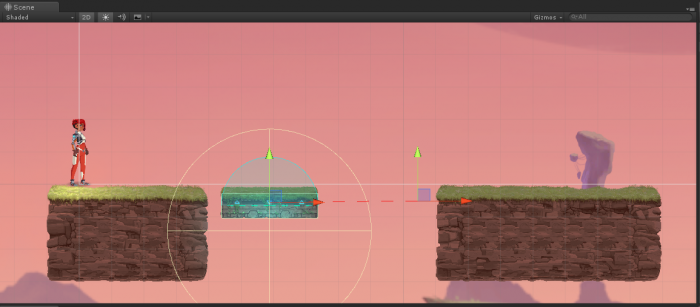
- 빨간색 점선 끝에 있는 이동 툴 기즈모를 사용하여 플랫폼이 따라갈 경로를 지정합니다.
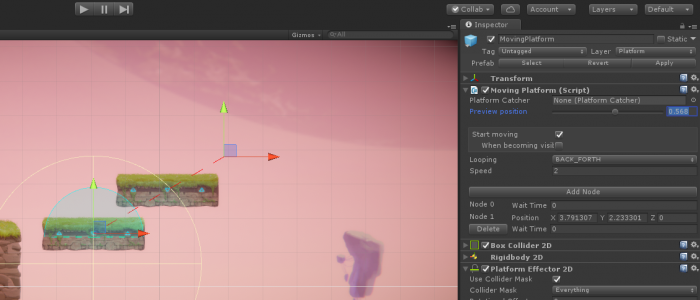
MovingPlatform이 따라갈 경로를 미리 보려면 계층 창에서 MovingPlatform을 선택하고 다음 단계를 수행합니다.
- 인스펙터(Inspector) 창으로 이동합니다.
- 움직이는 플랫폼 컴포넌트(Moving Platform Component)에서 포지션 미리보기 슬라이더(Preview Position slider)를 찾습니다.
- 스크럽을 클릭하고 드래그하여 MovingPlatform이 이동하게 될 위치를 확인합니다.
- 사각형 범위 내에서 이 플랫폼 경로에 반복을 설정하여 경로를 약간 더 복잡하게 만들어 보겠습니다. 노드(Nodes)를 추가하면 이 작업이 가능합니다.
노드는 움직이는 플랫폼 컴포넌트에 대한 추가 내비게이션 지점입니다.
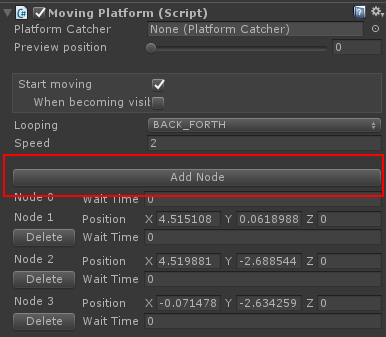
- 인스펙터에서 움직이는 플랫폼 컴포넌트를 찾습니다.
- 노드 추가(Add Node)를 두 번 클릭합니다. (원하는 만큼 노드를 추가한 다음 삭제를 선택하여 원치 않는 노드를 삭제할 수 있습니다.)
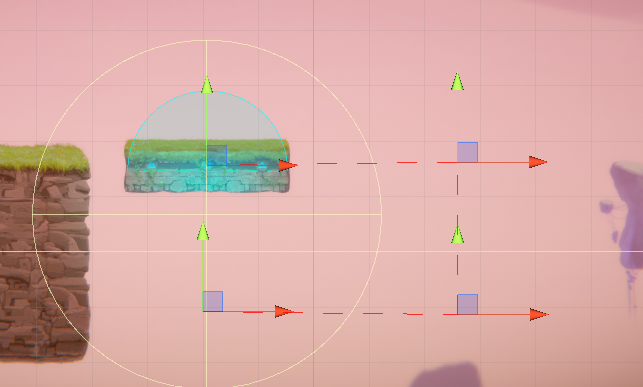
버튼을 두 번 클릭하면 별도로 두 개의 빨간색 점선과 기즈모(화살표)가 추가됩니다. 참고: 추가된 항목 확인을 위해 화면을 축소(zoom out)해야 할 수도 있습니다. 씬 뷰를 확대 및 축소하려면 ALT 키를 누른 상태에서 마우스 오른쪽 버튼을 클릭하여 드래그합니다. Mac을 사용하는 경우에는 대신 Control을 누른 상태에서 마우스 왼쪽 버튼을 클릭하여 드래그합니다. 추가 기즈모를 찾고 나면 해당 기즈모를 사용하여 추가 노드를 정사각형 모양 안에 배치하세요.
마지막 노드에서 첫 부분까지 되돌아가는 경로가 없음을 알 수 있습니다. 이제 플레이(Play)를 누르면 마지막 지점에서 멈추고, 경로를 거꾸로 진행하다가 다시 시작됩니다. 한 번 확인해 보세요!
플랫폼 설정을 변경하여 루프를 형성하도록 할 수 있습니다.
- 플레이 모드에서 나갔는지 확인한 다음(플레이 모드에서 변경된 내용은 저장되지 않음) 계층에서 움직이는 플랫폼을 선택합니다(계층에서 움직이는 플랫폼이나 다른 항목을 조작할 때마다 이 작업 수행).
- 움직이는 플랫폼 컴포넌트에서 루핑(Looping) 옵션을 찾아봅니다.
- 앞뒤로(BACK_FORTH) 드롭다운을 클릭합니다.
- 루프(Loop)를 선택합니다.
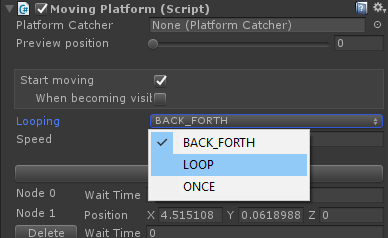
이렇게 하면 기즈모에서 루프가 형성되어 플랫폼이 이 경로로 이동합니다.
참고: 미리보기 슬라이더에서는 전체 루프를 미리 볼 수 없으므로 전체 액션을 확인하려면 플레이를 눌러야 합니다.
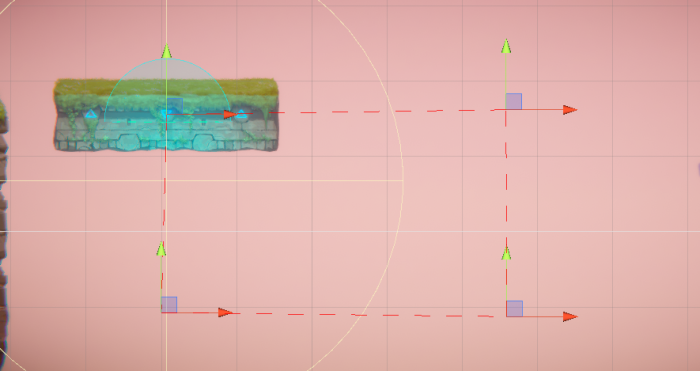
속도(Speed) 필드의 "2"를 "3"과 같이 더 높은 숫자로 변경하여 MovingPlatform의 속도를 변경할 수 있습니다.
씬을 저장하세요! 메뉴에서 파일(File) > 씬 저장(Save Scenes)을 선택하거나, Ctrl + S(Windows) 또는 Cmd + S(Mac)를 누릅니다.
이제 아래 부분을 계속 진행하여 스위치를 슈팅하여 움직이는 플랫폼을 활성화하는 방법을 알아보겠습니다.
지원되는 실시간 교육 동영상 #1
수업 2a: 움직이는 플랫폼 추가하기
스위치를 사용하여 플랫폼 컨트롤
게임을 플레이하는 동안 플랫폼이 경로를 자동으로 따라가게 하는 대신 플랫폼이 스위치를 통해 트리거되도록 하려면 다음 단계를 수행하세요.
- 프리팹(Prefabs) 폴더의 상호 작용 가능 항목(Interactables) 폴더로 이동하여 SingleUseSwitch를 찾습니다. 이 스위치는 게임 중 한 번만 슈팅할 수 있습니다.
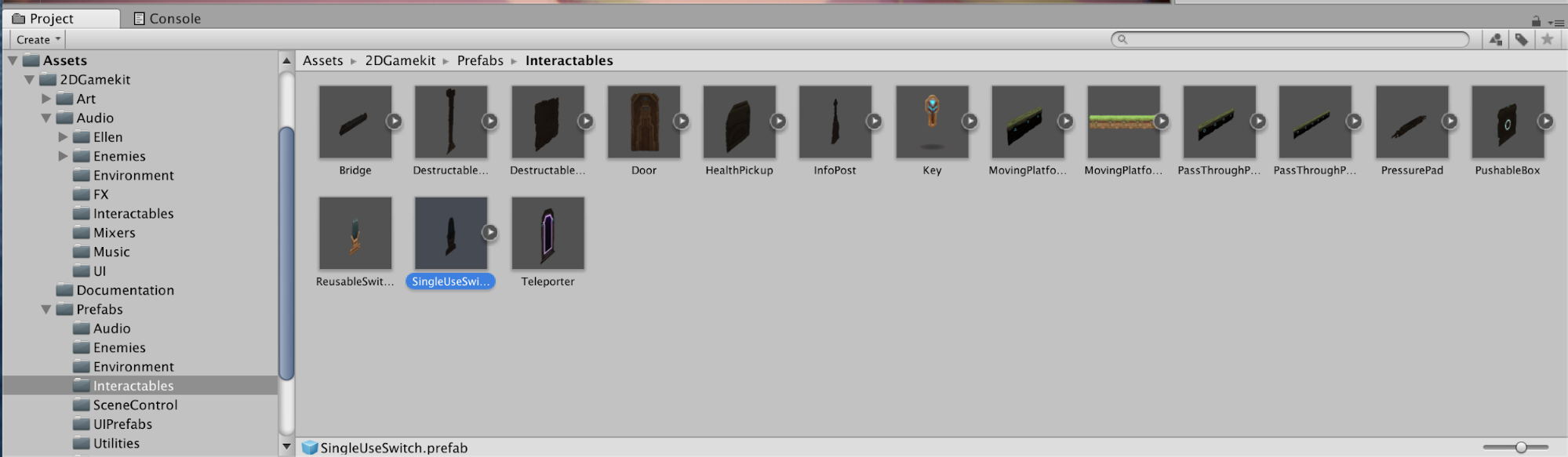
- 스위치를 씬으로 드래그 앤 드롭합니다. 지면에 배치되어 있으면 수그린 다음(S) 슈팅하여 (O) 스위치를 트리거해야 합니다. 플레이 모드를 시작해서 한 번 시도해 보세요!
스위치 슈팅으로 플랫폼을 트리거하게 하려면
- 플레이 모드에서 나간 다음 계층에서 SingleUseSwitch를 선택합니다.
- 제대로 되는지 한 번 검사해 볼까요? 인스펙터 창을 스크롤 다운하여 트리거 시 인터랙트 2D(Interact on Trigger 2D (스크립트))를 찾습니다.
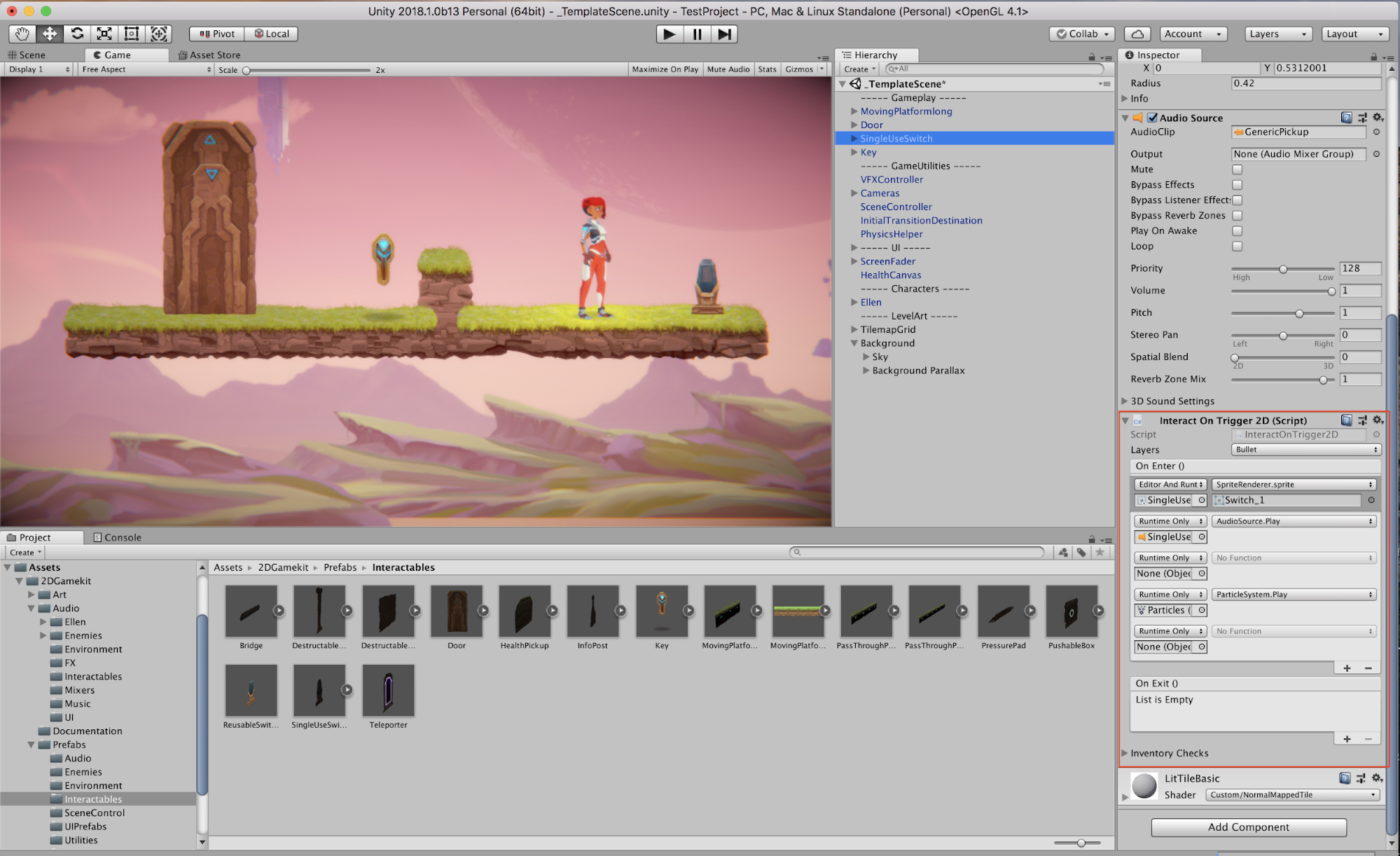
여기에서 SingleUseSwitch가 사운드를 내며 일부 파티클을 트리거하는 것을 볼 수는 있지만 사용자 옵션을 추가할 수 있는 빈 슬롯도 몇 개 보입니다. 없음(None (오브젝트))이라고 되어 있는 메뉴가 보이시나요? 아래의 단계에 따라 여기에 MovingPlatform 프리팹을 입력하여 스위치로 트리거될 수 있도록 설정해 보겠습니다.
- 계층에서 움직이는 플랫폼을 클릭한 채로 트리거 시 인터랙트 2D 컴포넌트에 있는 빈 슬롯(없음(오브젝트)) 중 하나로 드래그합니다. 클릭한 채로 드래그해야 합니다. 드래그하지 않고 클릭만 하면 움직이는 플랫폼 전체를 선택하게 되어 인스펙터 창에 표시됩니다.
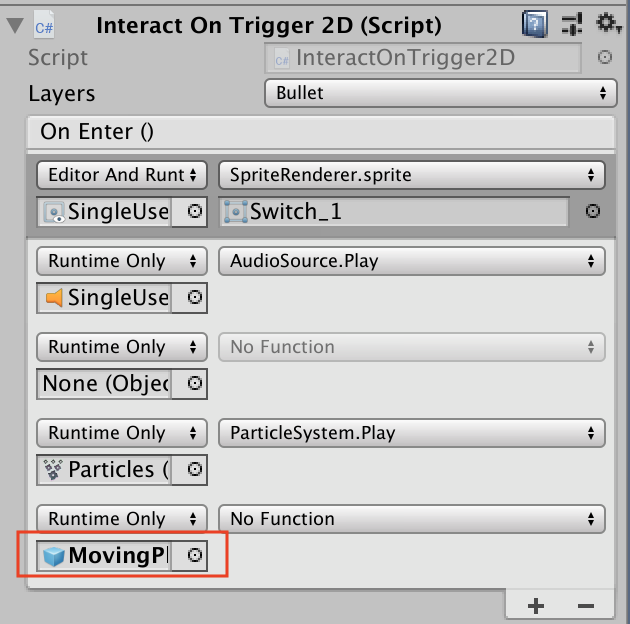
- 오른쪽에 있는 함수 없음(No Function) 드롭다운을 선택하고 움직이는 플랫폼 > StartMoving ()을 차례로 선택합니다.
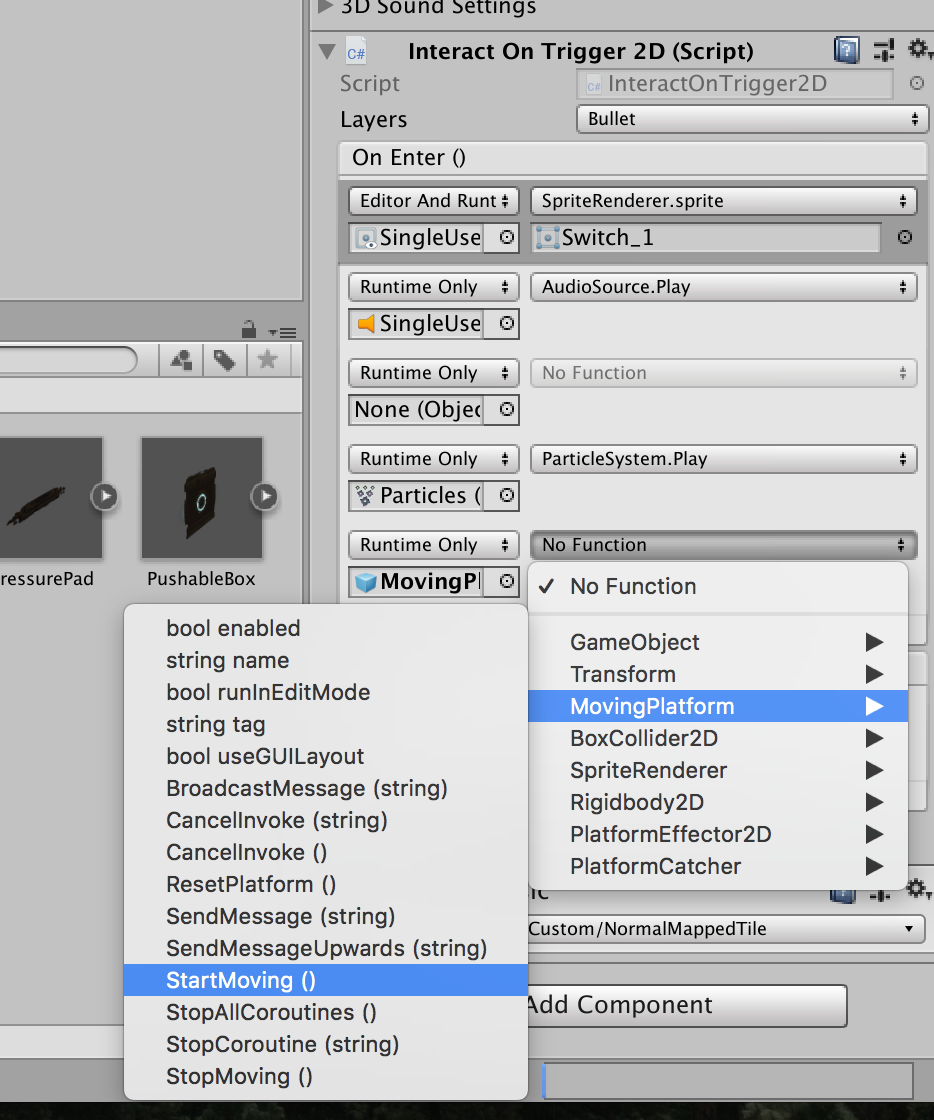
그런 다음 계층에서 MovingPlatform을 선택하고 움직이는 플랫폼(Moving Platform (스크립트))에서 이동 시작(Start moving) 상자를 선택 해제하여 플랫폼이 자동으로 이동을 시작하지 않도록 합니다.
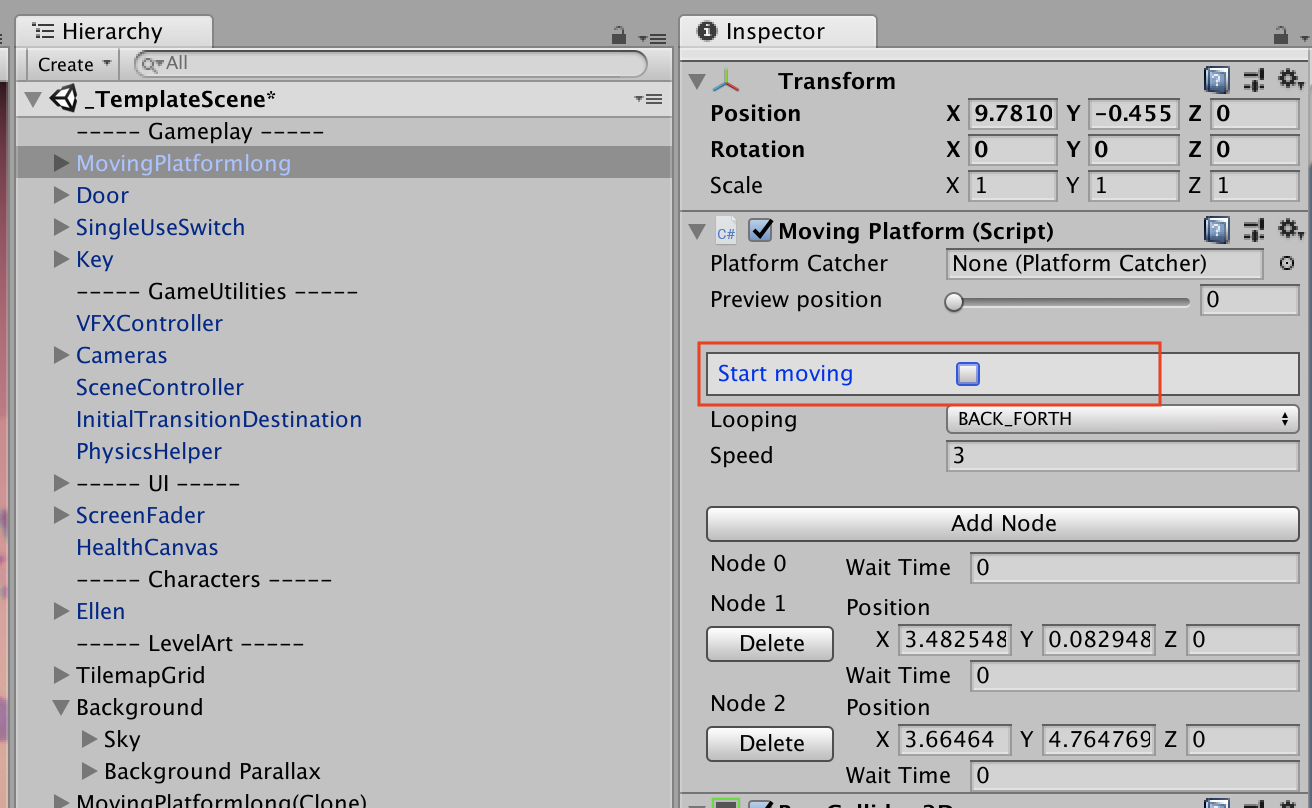
이제 SingleUseSwitch를 트리거로 설정했으므로 플레이 모드를 시작하면 스위치를 슈팅할 때 플랫폼이 이동해야 합니다. 한 번 슈팅해 보세요! ^^
물론 씬을 저장해야 한다는 점을 꼭 명심하세요! 메뉴에서 파일 > 씬 저장을 선택하거나, Ctrl + S(Windows) 또는 Cmd + S(Mac)를 누릅니다.
수업 2를 마쳤으면 아래 동영상을 확인해 보세요!
지원되는 실시간 교육 동영상 #2
수업 2b: 스위치를 사용하여 플랫폼 컨트롤